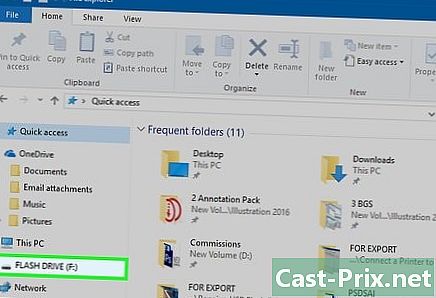Cómo eliminar un amigo en Facebook sin eliminarlo realmente
Autor:
Randy Alexander
Fecha De Creación:
26 Abril 2021
Fecha De Actualización:
26 Junio 2024
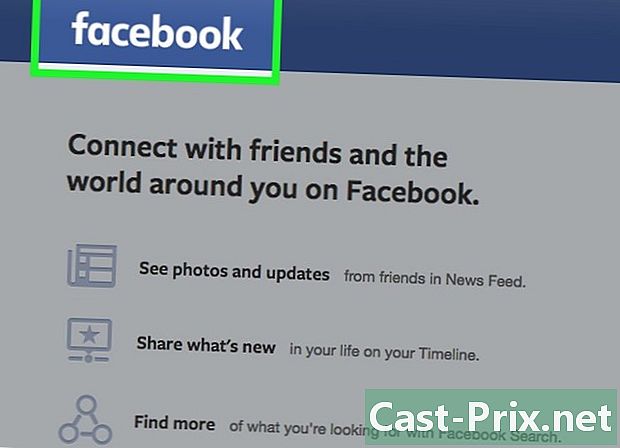
Contenido
- etapas
- Método 1 Darse de baja de un amigo
- Método 2: cancelar la suscripción de varios amigos (versión de escritorio)
- Método 3: cancelar la suscripción de varios amigos (versión móvil)
- Método 4 Cambia tus amigos al conocimiento
- Método 5 Evita que tus amigos vean sus publicaciones
Todos tenemos algunos amigos de Facebook que estamos obligados a apoyar, incluso si no apreciamos que sus publicaciones lleguen a saturar nuestras noticias, día tras día. Afortunadamente, Facebook nos permite dejar a un lado estos ciberamis, deteniéndonos para seguir sus perfiles y agregarlos a nuestra lista de "conocimiento". Tenga en cuenta que estas personas aún podrán ver y comentar sus publicaciones, pero ya no tendrá que ver las suyas.
etapas
Método 1 Darse de baja de un amigo
-
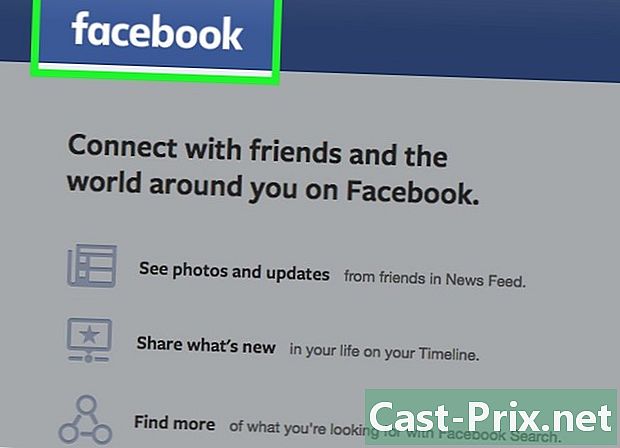
Abre tu pagina Facebook. La forma más fácil de deshacerse de las publicaciones de un amigo molesto será ir al perfil de esa persona y darse de baja. Esta configuración corresponde a la función "ocultar" activada.- Si no ha iniciado sesión en su cuenta, primero deberá ingresar su contraseña y contraseña de Facebook.
-
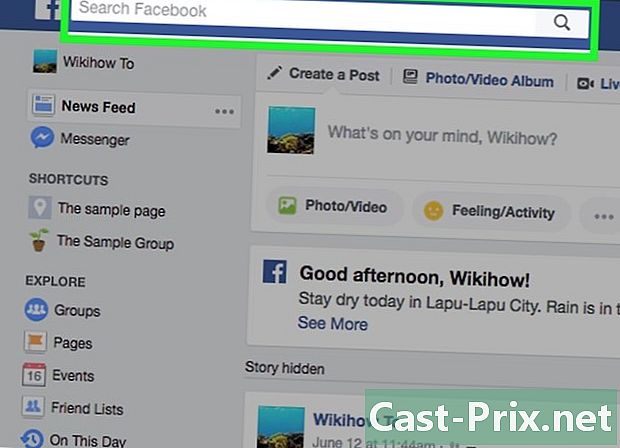
Escriba el nombre de este amigo en la barra de búsqueda. Este está en la parte superior de la página de Facebook. Si ve una publicación reciente de este amigo en su feed actual, también puede hacer clic en su nombre desde allí. Serás redirigido a su perfil. -

Haga clic en Ya suscrito. Esta opción se encuentra en la parte superior de la página de la persona, a la derecha de su nombre.- En la versión móvil, esta opción se encuentra debajo de su nombre y su foto de perfil.
-
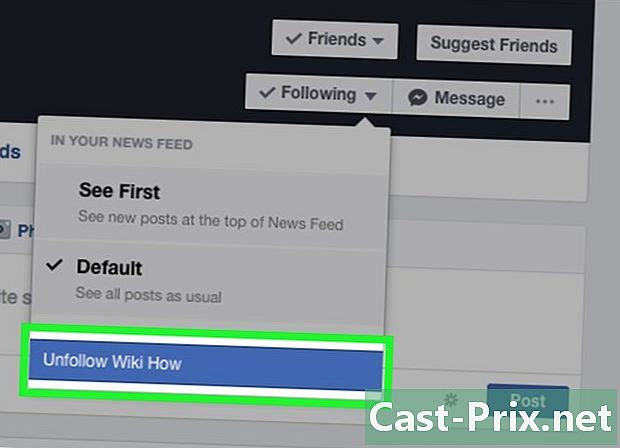
Haga clic en Darse de baja. En el menú desplegable, haga clic en la opción Darse de baja. Esta acción eliminará las publicaciones de esta persona de tu feed actual, ¡pero seguirás siendo amigo de ella en Facebook!- Para que las publicaciones de esta persona desaparezcan, es posible que deba actualizar su feed actual.
Método 2: cancelar la suscripción de varios amigos (versión de escritorio)
-
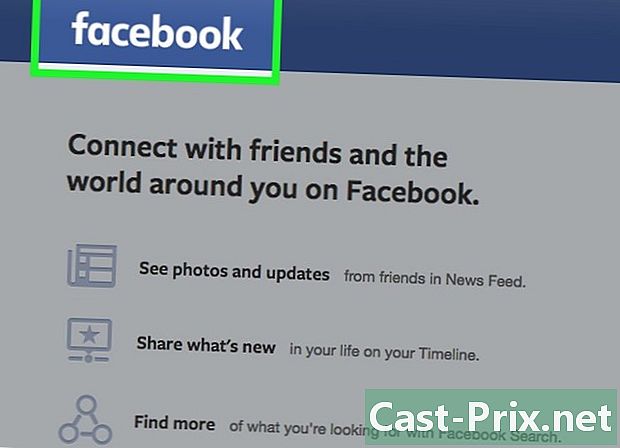
Abre tu pagina Facebook. ¿Quizás tienes varias docenas de amigos que hablan de política todo el tiempo? Cualquiera sea el motivo, podrá darse de baja de un grupo completo de amigos del menú de Facebook.- Si no ha iniciado sesión en su cuenta, primero deberá ingresar su contraseña y contraseña de Facebook.
-
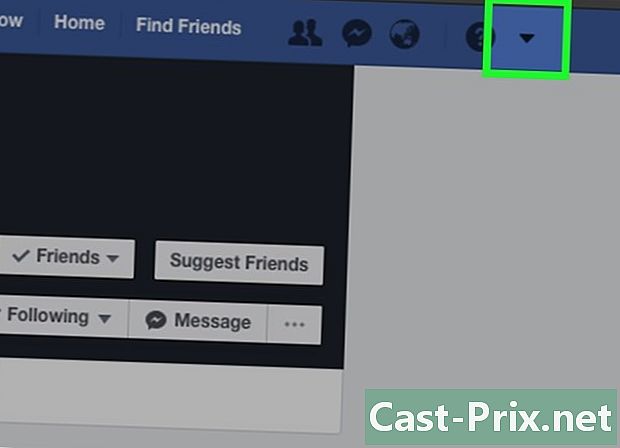
Haz clic en el botón de menú. El botón de menú es la flecha hacia abajo en la parte superior derecha de la pantalla. Al hacer clic en él, aparecerá un menú desplegable con enlaces a la configuración general de Facebook. -

Haga clic en Preferencias de feed actuales. Aparecerá un pequeño menú con la configuración de tu feed actual. -

Haga clic en Dejar de seguir a las personas para ocultar sus publicaciones.. Serás redirigido a la lista de todos tus amigos de Facebook. -

Elija los amigos de los que desea darse de baja Tenga en cuenta que Facebook no le pedirá que confirme su decisión antes de darse de baja de los amigos en los que hizo clic.- Cuando termine, haga clic en Terminado. ¡Ya no verás las publicaciones de estos amigos!
-
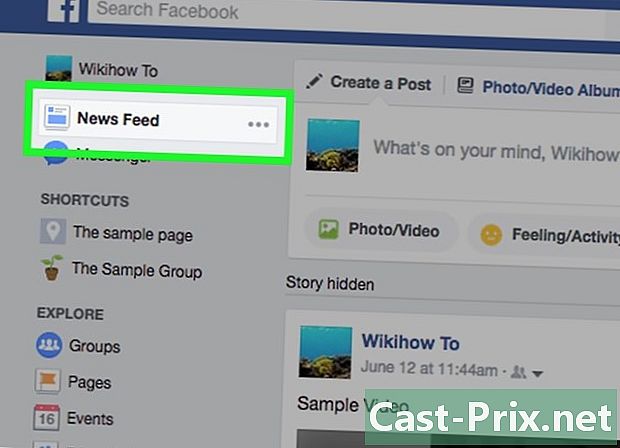
Regrese a sus noticias actuales. Es posible que deba actualizar su página para que estos cambios surtan efecto.
Método 3: cancelar la suscripción de varios amigos (versión móvil)
-

Inicia la aplicación de Facebook. En la aplicación móvil, puede darse de baja de muchos amigos, desde el menú de Facebook.- Si no ha iniciado sesión en su cuenta, primero deberá ingresar su contraseña y contraseña de Facebook.
-
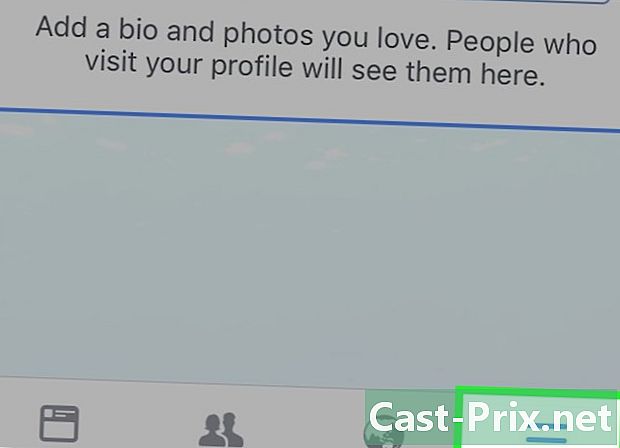
Haz clic en el ícono del menú de Facebook. Estas son las tres líneas horizontales en la parte inferior derecha de la pantalla. Esto abrirá el menú de Facebook. -

Haga clic en la opción configuraciones. Esto abrirá el menú de configuración de Facebook. -
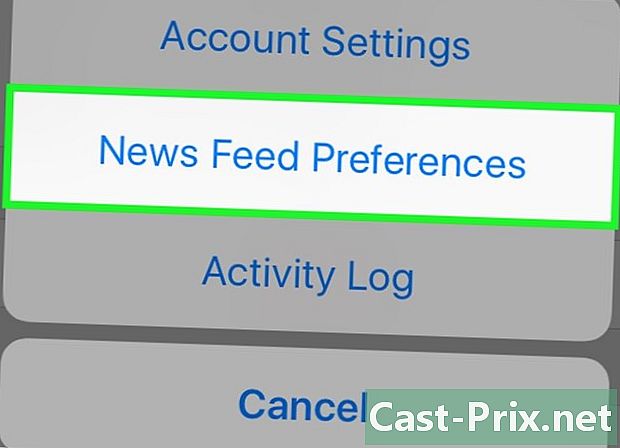
Haga clic en Preferencias de feed actuales. Aparecerán algunas opciones para personalizar tu feed actual. -
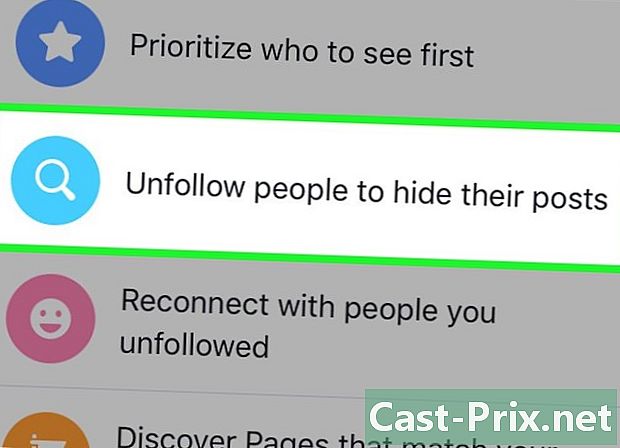
Haga clic en Dejar de seguir a las personas para ocultar sus publicaciones.. Serás llevado a un menú con todos tus amigos de Facebook. -
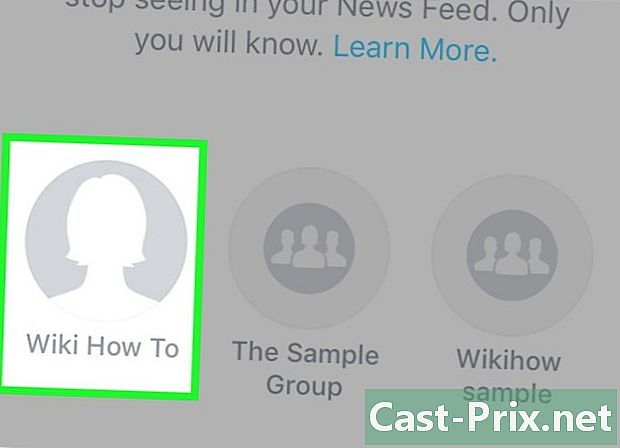
Anule la suscripción a tantos amigos como desee. Para hacer esto, haga clic en cada amigo del que desea darse de baja. Facebook no le pedirá que confirme su elección antes de darse de baja de los amigos en los que hizo clic. -
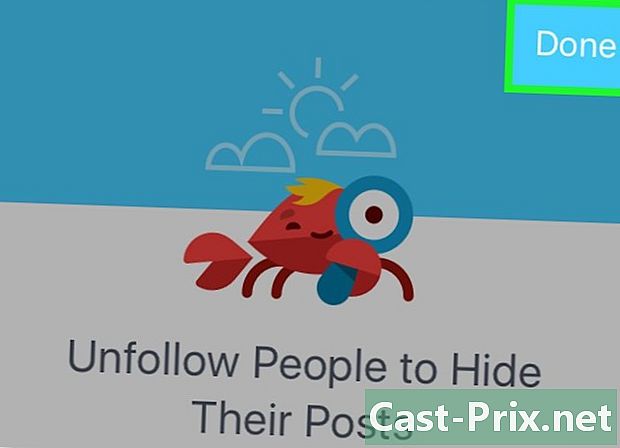
Haga clic en Terminado. Cuando termine, haga clic en Terminado. ¡Ya no deberías ver las publicaciones de estos amigos!- Es posible que deba cerrar su aplicación de Facebook y luego reiniciarla para que estos cambios surtan efecto.
Método 4 Cambia tus amigos al conocimiento
-
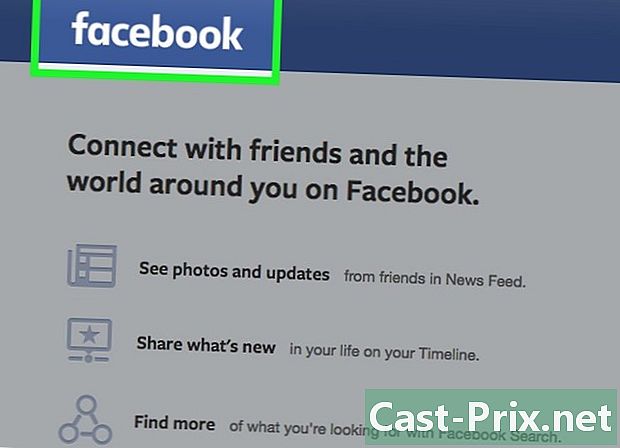
Abre tu pagina Facebook. la opción conocimiento reducir el nivel de prioridad de las publicaciones de estas personas, en el nivel más bajo. Probablemente nunca verá las publicaciones de los miembros de esta lista.- Si no ha iniciado sesión en su cuenta, primero deberá ingresar su contraseña y contraseña de Facebook.
-
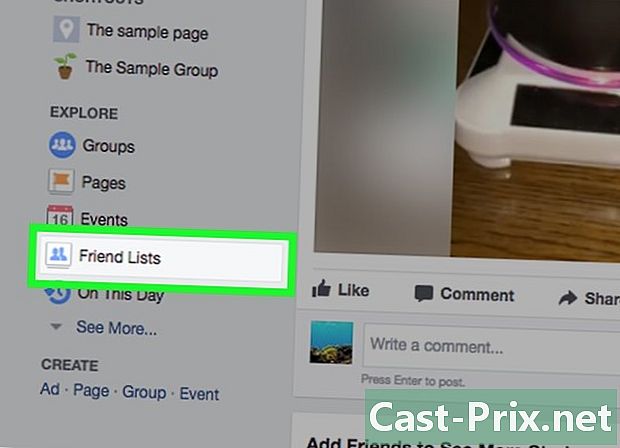
Haga clic en la pestaña amigos. Este se ubicará en el lado izquierdo de su página de Facebook. Al hacer clic en él, será redirigido a su lista de amigos. -
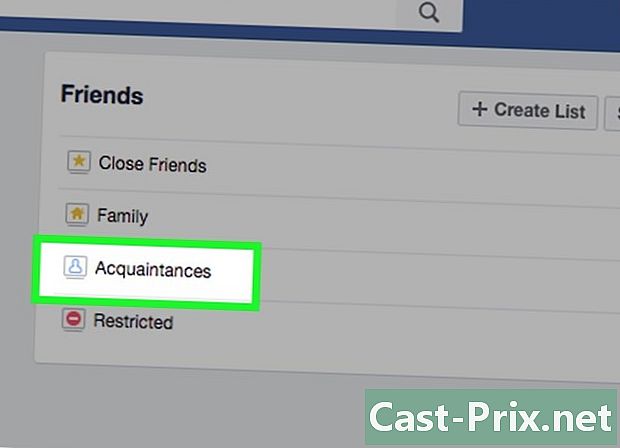
Haga clic en conocimiento. Este enlace debe ubicarse cerca de la parte superior de la página. -

Haga clic en Agregar amigos a esta lista. Este campo se ubicará en el centro de la página de conocimiento. Escribirás los nombres de los amigos en cuestión para agregarlos a la lista. -
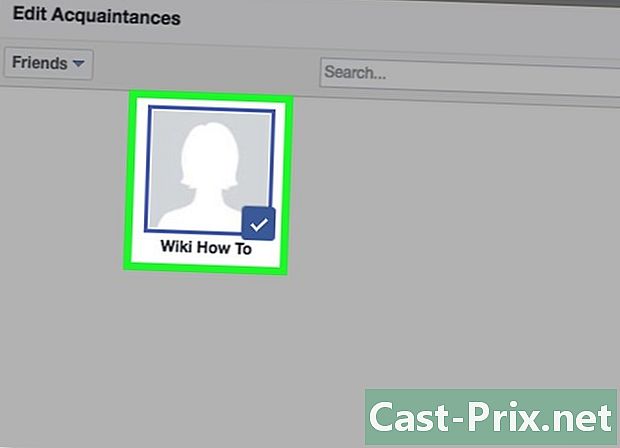
Haga clic en el nombre de un amigo para agregarlo a conocimiento. Puede agregar tantos usuarios como desee a su lista. -
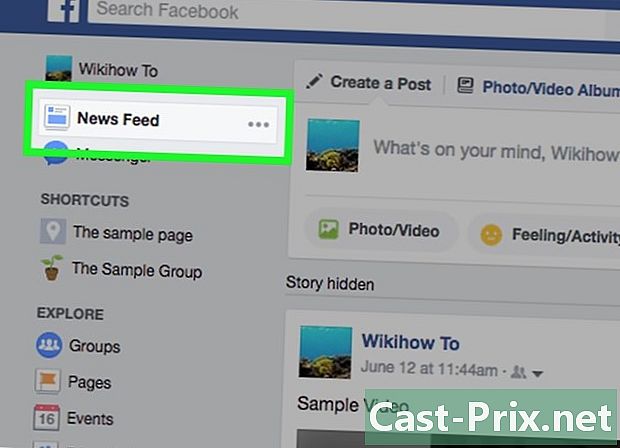
Regrese a sus noticias actuales. Cuando haya terminado, vuelva a su feed actual. Es posible que deba actualizar su página de Facebook para que desaparezcan las publicaciones de los miembros de la Lista de conocimiento.- Cuando publica un estado, puede hacer clic en la opción ¿Quién puede ver eso?al lado del botón publicar y seleccione Amigos excepto conocidos. Esto evitará que los amigos de baja prioridad vean el estado. Para acceder a esta opción, es posible que deba hacer clic en Másen la parte inferior del menú.
Método 5 Evita que tus amigos vean sus publicaciones
-
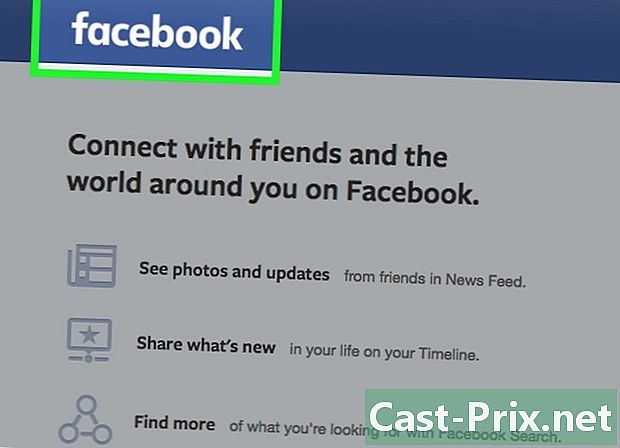
abierto Facebook. Si no desea bloquear a un amigo, aún puede evitar algunas de sus publicaciones, gracias a la opción ¿Quién puede ver eso? estado- En su dispositivo móvil, haga clic en la aplicación de Facebook para iniciarla.
-
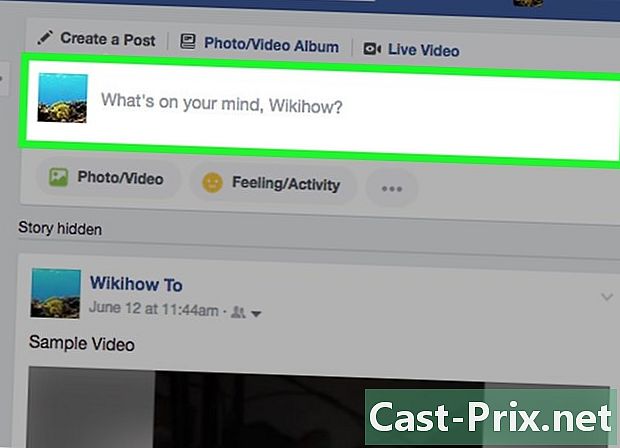
Vaya al campo de creación de estado. Encontrará este campo en la parte superior de la pantalla. Por lo general, mostrará uno de los tipos Expresarse ....- En dispositivos móviles, deberá hacer clic en el campo de creación de estado para ver esta opción.
-
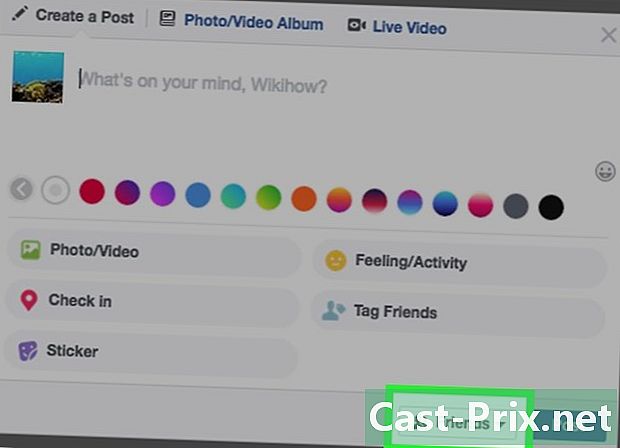
Haga clic en el botón amigos. Este se encuentra debajo del campo de estado. Aparecerá un menú desplegable, que presenta las opciones de las personas que pueden ver su estado.- En dispositivos móviles, la opción amigos está debajo de su nombre, en la esquina superior izquierda.
-
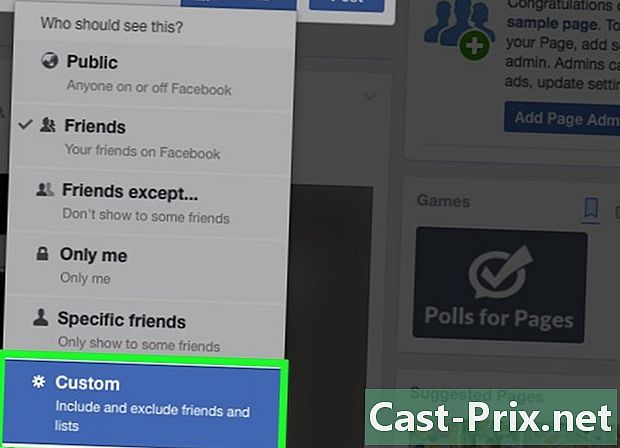
Haga clic en Más. Luego haga clic en costumbre. la opción costumbre puede usarse para filtrar amigos que no desea que su estado sea visible.- En el móvil, haz clic Amigos excepto.
- Si realiza una publicación donde identifica a un usuario, recuerde desmarcar la casilla Amigos de personas identificadas, para evitar que los amigos de tus amigos tengan acceso a la publicación.
-

Escriba el nombre del amigo que desea excluir. Deberá escribir el nombre de la persona en el campo a continuación No permitir. Puede agregar tantas personas como desee a esta lista.- En el móvil, simplemente haga clic en el círculo a la izquierda de cada amigo que desea excluir de su estado.
-
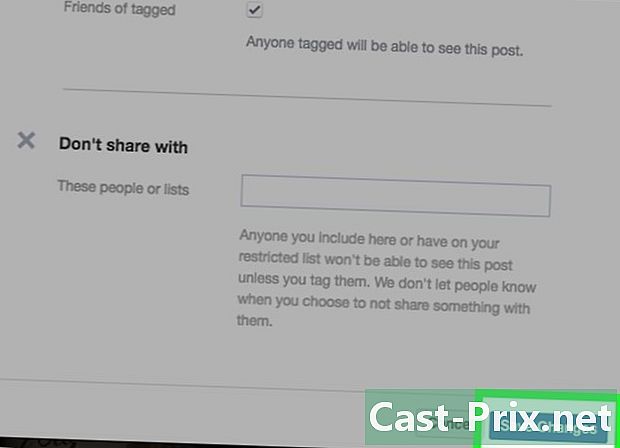
Haga clic en Guardar cambios. Cuando termine, haga clic en Guardar cambios. Su opción para compartir predeterminada ahora será costumbre. Puedes volver a ponerlo amigos en cualquier momento, desde el mismo menú.- En el móvil, haz clic Terminadoen la esquina superior derecha para guardar los cambios.